Visual Studio Code【VSCode】を日本語化する方法
VSCodeはインストール直後では英語表示になっています。この記事ではVSCodeのメニュー表示などを日本語化する方法について説明します。
操作手順
1.左側のアイコンからブロックのようなものを選択します。
![]()
2.入力欄に「Japanese」と入力てリストの最初の項目を選択します。
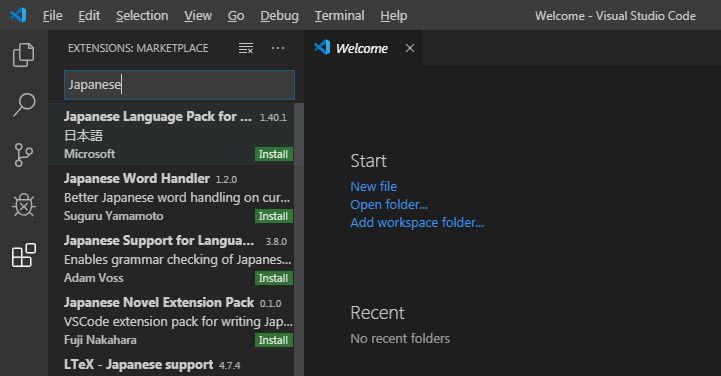
提供元が「Microsoft」になっていることを確認してください。
3.小さい「Install」ボタンをクリックします。
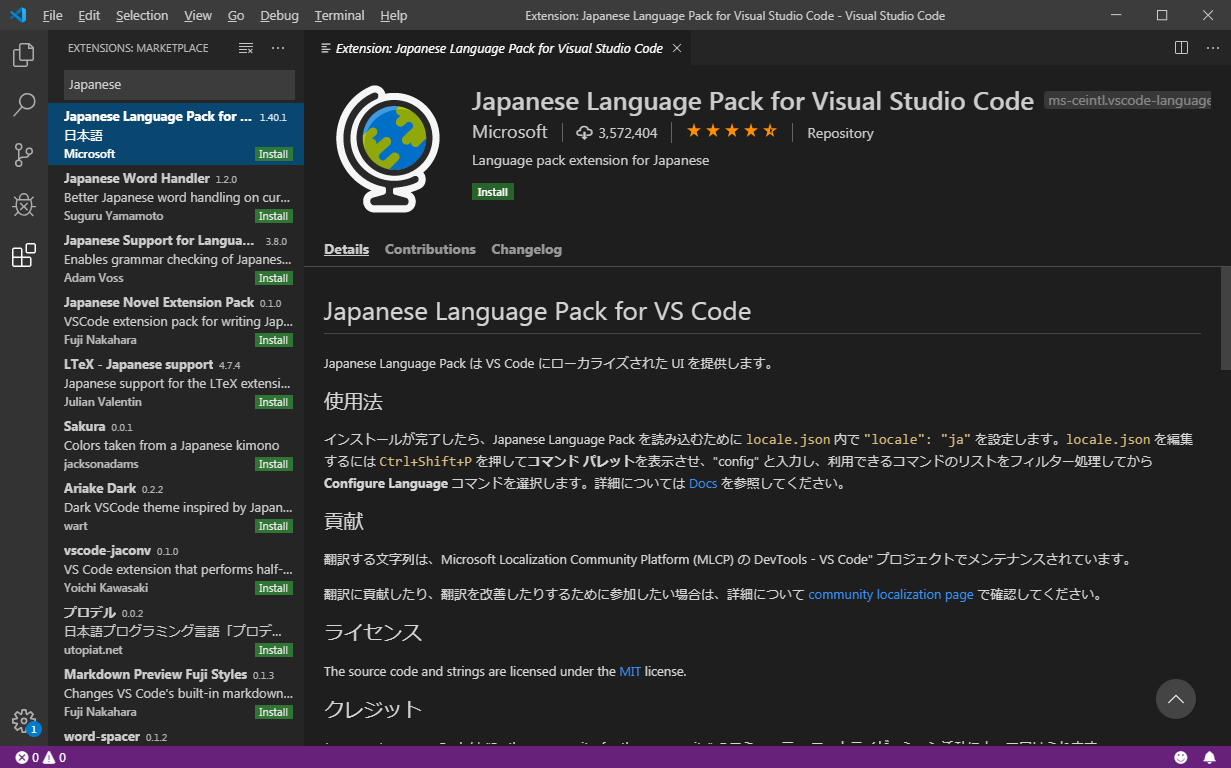
クリックするのは、地球儀の右側にある緑色の「Install]です。
4.インストール後は「Uninstall」という表示に変わります。
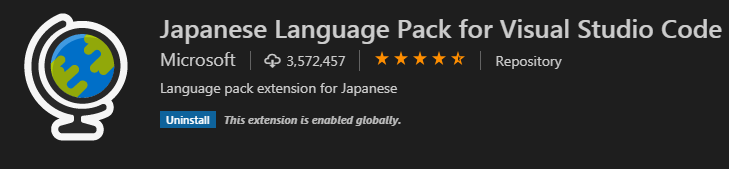
この時点では日本語にならないので注意してください。
5.メニューの「View」→「Command Palette」を選択します。
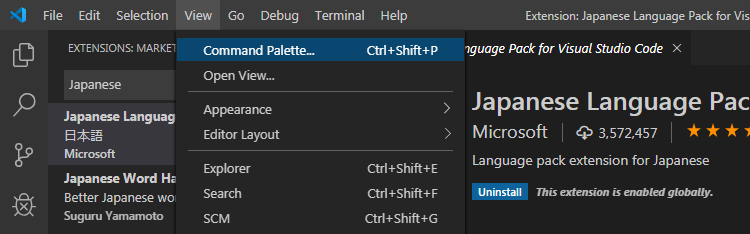
6.入力欄に「Configure」と入力します。
リストから「Language」を選択します。
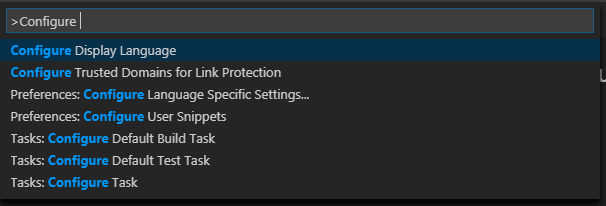
7.リストが出てくるので「ja」を選択します。

8.メッセージボックスでは「Restart」をクリックします。
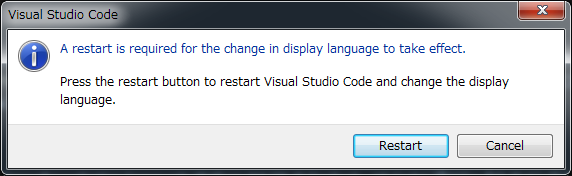
9.再起動後は日本語で表示されるようになります。
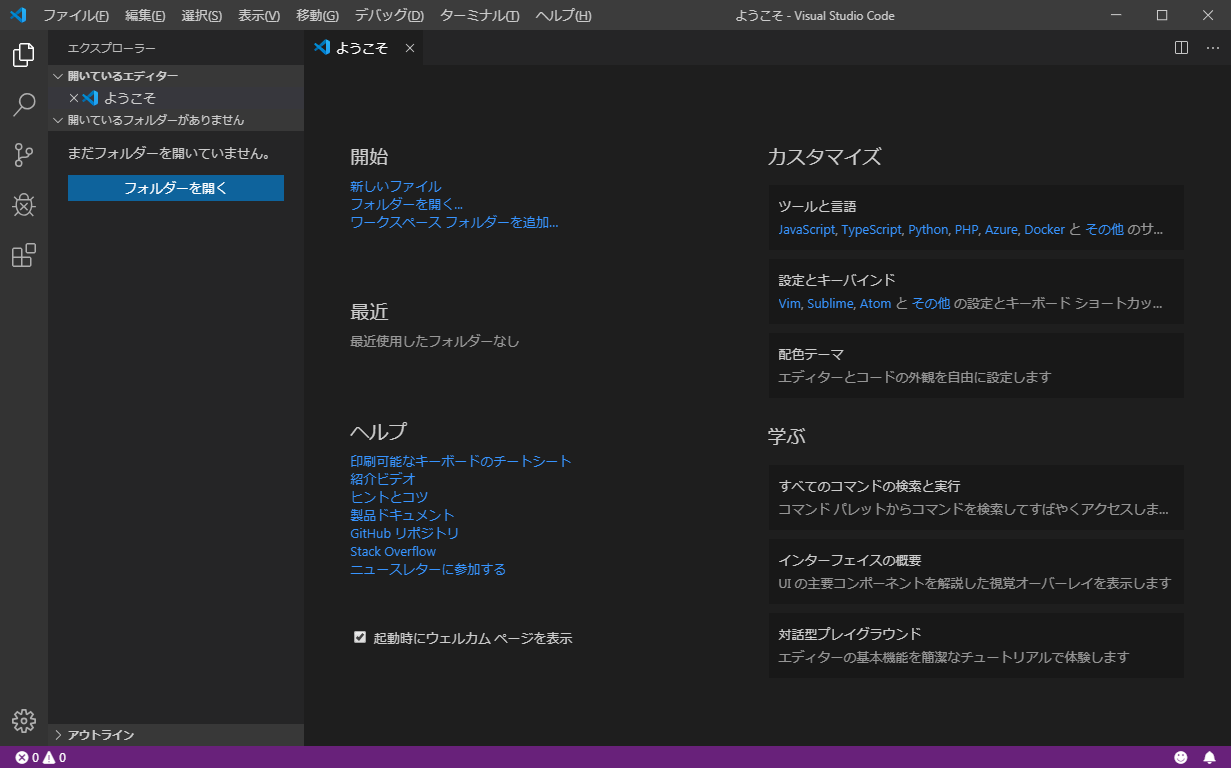
まとめ
意外と難しいのでこの記事を作成しました。
日本語化したほうが使いやすいのでおすすめです。


